
Gondolom, számodra is egyértelmű, hogy a levelezőkiszolgáló alkalmazások segítségével olvasott levelek tartalmában látható hivatkozásokat, weboldal címeket (URL) meg tudod nyitni az alapértelmezett böngésződ segítségével, mindössze a levélben található URL-re kattintva.
Kérdések, bizonytalanságok, kételyek és a tények:
Mi a helyzet azzal, ha kevésbé biztonságos a cím? Egyáltalán, létezik biztonságos cím vagy weboldal, ami minden tekintetben biztonságos? Röviden: nem. Viszont meg kell tenned mindent a saját és mások rendszerének és adatainak védelmében.
Az alapértelmezett böngésző, és annak alapértelmezett beállításaival történő használatánál egy fokkal jobb megoldás az, ha a kedvenc böngésződ privát ablakában nyílik meg a levélben látható webes cím tartalma. Ez már jobban hangzik!
Az alapértelmezett böngésző, és annak alapértelmezett beállításai? Újat mondtam? Foglalkoztál ezzel a történettel valaha is? Ha nem, kérlek nézz utána, hogy teheted biztonságossá a kedvenc böngésződet, a saját beállításainak és az elérhető kiegészítőknek a segítségével. Elérhető a teljes biztonság? Röviden: nem. Viszont meg kell tenned mindent a saját és mások rendszerének és adatainak védelmében.
A másik módszer (ami korántsem üldözési mánia, és még a kényelem oltárán is elfér a plüss maci, és a kispárna mellett), ha sosem nyitsz meg levelezőből hivatkozásokat, főleg akkor nem, ha a megnyitott weboldalon a felhasználói neved és a jelszavad is használnod kéne a tartalom megtekintéséhez. Ez esetben célszerű, ha a szokásos módon megnyitod a böngészőt, belépsz a weboldalra, és belépve keresed meg az újdonságot, kihagyva a lépésekből a levelező klienst.
Nézzünk rá a privát ablakos, privát lapos megoldásra ...
Privát böngészős script
A vezérlést egy script végzi, amelyet én a
~/.local/bin/
elérési úton, a bin könyvtár alatt helyeztem el.
Először is létrehoztam a bin könyvtárat (ha létezik a könyvtár, akkor ez a lépés kihagyható),
mkdir -p ~/.local/bin/
majd a Firefox privát ablakban nevű scriptet,
nano ~/.local/bin/Firefox\ privát\ ablakban
melynek tartalma ez.
#!/bin/bash
firefox --private-window $*
A mentés és kilépés a nano szövegszerkesztőből:
Crtl + O, és Enter,
Majd Ctrl + X
Tedd futtathatóvá a scriptet:
chmod a+x ~/.local/bin/Firefox\ privát\ ablakban
A script például
firefox-private.sh
névre való elnevezése sem rossz megoldás, de talán nem szerencsés.
A Thunderbirdben a parancsfájl a valódi nevén jelenik meg, mint menü elem.
Készen vagyunk? Nem. ... vártam a csodára? Igen.
Azonban további beállítások szükségesek a sikerhez, mégpedig a következők ...
Thunderbird
Nyisd meg a
Szerkesztés > Beállítások > Speciális > Általános
útvonalon található
Konfigurációszerkesztő...
beállítást (ígérd meg, hogy óvatos leszel), keresd meg ezeket a beállításokat
network.protocol-handler.warn-external.https
network.protocol-handler.warn-external.http
és az értéküket a korábbi false (hamis) beállításról állítsd a true (igaz) beállításra.
Mindezt például úgy tudod elérni, ha ketszer rákattintasz a beállításokra.
A true érték jelenti a bekapcsolt állapotot.
... utóbbi (*.http) például a HTTP címek megnyitásához kell. Jelen pillanatban én egyről tudok, ez a Google Feeds FeedProxy (FeedBurner) szolgáltatása.
A választható lehetőségek mindazok a böngészők, amelyek a rendszereden telepítve vannak.
Egy egyéni Firefox történetről itt olvashatsz: https://linuxmint.hu/blog/2019/06/hasznald-es-teszteld-a-letezo-osszes-f...
Korábban betallóztam a parancsfájlt (Tallózás...) ...
A további teendők (nehéznek tűnnek, de nem azok):
-- rákattintok a levélben látható hivatkozásra,
-- kiválasztom az Alkalmazás indítása listából a privát böngészést,
-- megnyitom a Hivatkozást,
-- és az URL privát ablakban (Privát böngészés) nyílik meg. Íme:
Ha problémába ütközöl, nincs választható menüd (a script betallózásának lehetőségét is tartalmazó menüről van szó), akkor egy lépésben csak ezt a beállítást engedélyezd (true),
network.protocol-handler.warn-external.https
és a Thunderbird levelezőkliens újraindítása után, továbbá, ha a menü működik (script), akkor a másikat is engedélyezd (true).
network.protocol-handler.warn-external.http
... bár ahogy nézem, a HTTPS beállítás lenyitható menüje eltűnik a HTTP beállítás bekapcsolása (true) után, míg a HTTP beállításé maradandó.
Ezzel együtt lehet élni, a megoldás ettől függetlenül jól működik, és beállítható más script is, azaz nem kell ehhez menü sem, csak a Tallózás..., ami viszont elérhető.
Egyebek
Fájl társítások, Thunderbird megnyitás menü
Ha kísérleteztél korábban a böngésző társításokkal, akkor további teendőd lehet a takarítás, ami egy lehetőség és nem kötelező.
A korábbi MIME társításokat a Thunderbird elmentette.
Hova? A handlers.json fájlba, amely itt található
~/.thunderbird/profil_könyvtár/handlers.json
... a profil_könyvtár valódi neve számokból és betűkből áll.
Szövegszerkesztővel (például nano, Geany, Pluma) szerkeszthető a handlers.json fájl.
A szerkesztés idejére a Thunderbird alkalmazást be kell zárni.
Példa a fájl felépítésére (a szöveg egyedi, ne másold):
-- a javítás előtt (túl sok minden van benne, olyan elemek is, amiket nem használok),
-- és a javítás után.
Készen vagyunk? Nem biztos ...
Fájl társítás, egyéb scriptek
Ha használod a friss tartalmat jelző scriptet a Linux Mint honlaphoz, akkor további beállítások szükségesek.
A scriptről itt olvashatsz: https://linuxmint.hu/blog/2019/03/friss-tartalmat-jelzo-script-a-linux-m...
Előfordulhat az, hogy téves beállítások következményeivel találkozol. Mondjuk, pár percenként megnyílik a Thunderbird levelező kliens ablaka, te viszont nem nyúltál semmihez, mindössze böngészel a neten, és nem is érted az egészet. Mi ez, a Télapó vagy valamilyen angyal üzent nekem, csak nem jön át a levél, ezért újra és újra megpróbálja? Nem!
Két felesleges fájl társításról van szó, amit a fenti „jelenség” miatt törölni érdemes.
Mindkét bekezdésben, itt:
[Default Applications]
és itt,
[Added Associations]
a mimeapps.list fájlban, amely a .config könyvtárban található.
~/.config/mimeapps.list
A kiemelt bejegyzéseket töröld (A ; karakter a sor végére szükséges, maradjon!):
x-scheme-handler/http=userapp-Firefox-F2EQD0.desktop;thunderbird.desktop;
x-scheme-handler/https=userapp-Firefox-F2EQD0.desktop;thunderbird.desktop;
x-scheme-handler/ftp=userapp-Firefox-F2EQD0.desktop;thunderbird.desktop;
x-scheme-handler/chrome=userapp-Firefox-F2EQD0.desktop;thunderbird.desktop;
Az eredmény így néz ki:
x-scheme-handler/http=userapp-Firefox-F2EQD0.desktop;
x-scheme-handler/https=userapp-Firefox-F2EQD0.desktop;
x-scheme-handler/ftp=userapp-Firefox-F2EQD0.desktop;thunderbird.desktop;
x-scheme-handler/chrome=userapp-Firefox-F2EQD0.desktop;thunderbird.desktop;
... a scheme-handler kifejezés ismerős lehet a Konfigurációszerkesztő... beállításból (Thunderbird).
Az userapp-Firefox-F2EQD0.desktop indító neve egyedi. A Debian terjesztés például elkészíti, mint az alapértelmezett böngészőre vonatkozó indítót. Nincs dolgod vele (Hurrá!).
Az alapértelmezett böngésző beállításának kezdeményezése általában (a Firefoxos bejegyzésemben találod meg a bővebb leírást..., vagy kérdezel):
sudo update-alternatives --config x-www-browser
Enjoy :-)
Ha bizonytalan vagy valamiben, bátran kérdezz!
https://www.youtube.com/watch?v=paonjodJ5ME
Jegyzetek
-- Használd és teszteld a létező összes Firefox verziót
https://linuxmint.hu/blog/2019/06/hasznald-es-teszteld-a-letezo-osszes-f...
-- Friss tartalmat jelző script a Linux Mint Magyar Közösség fórumához
https://linuxmint.hu/blog/2019/03/friss-tartalmat-jelzo-script-a-linux-m...
(Tájékoztatás: a scriptet és a hozzá tartozó monitorURL alkönyvtárat manapság nem a ~/bin könyvtárba, hanem a .local könyvtár alá, egészen pontosan a ~/.local/bin elérési útra teszem ... átírtam erre az elérési útvonalra a scriptet, de az eredeti bejegyzésbe mindez például azon okból nem kerül bele, hogy mindenkinek szíve joga ezt vagy azt a könyvtárat használni)

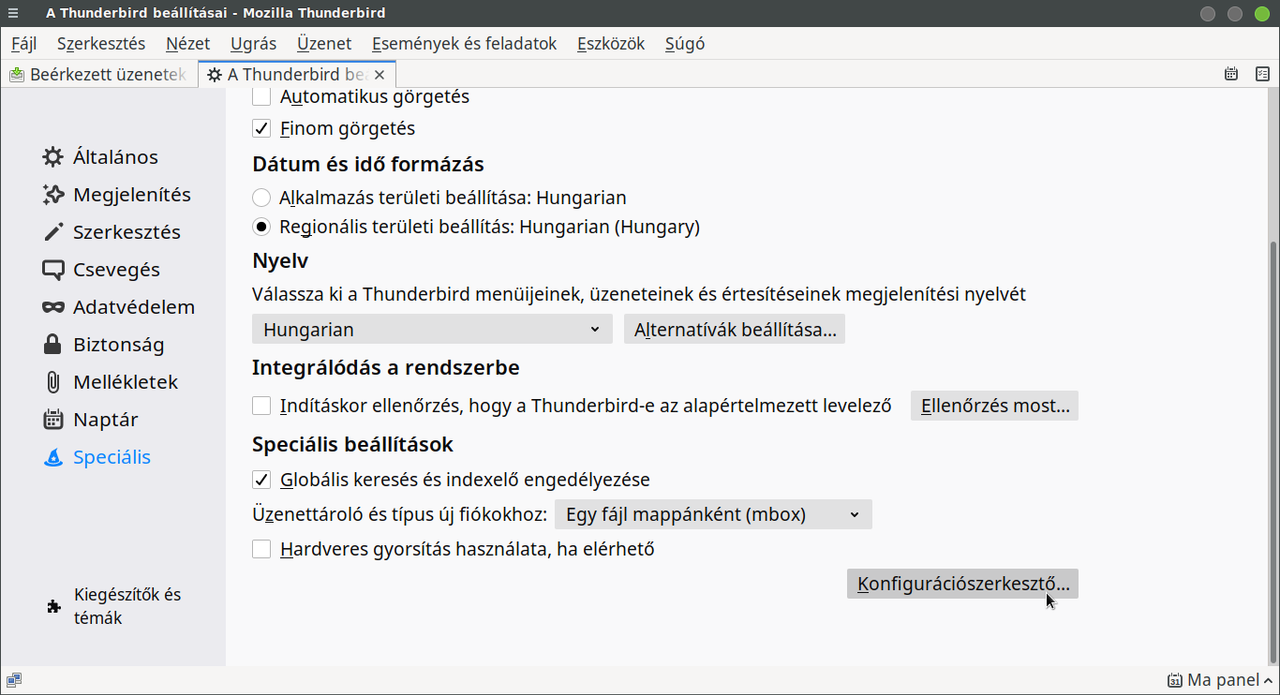

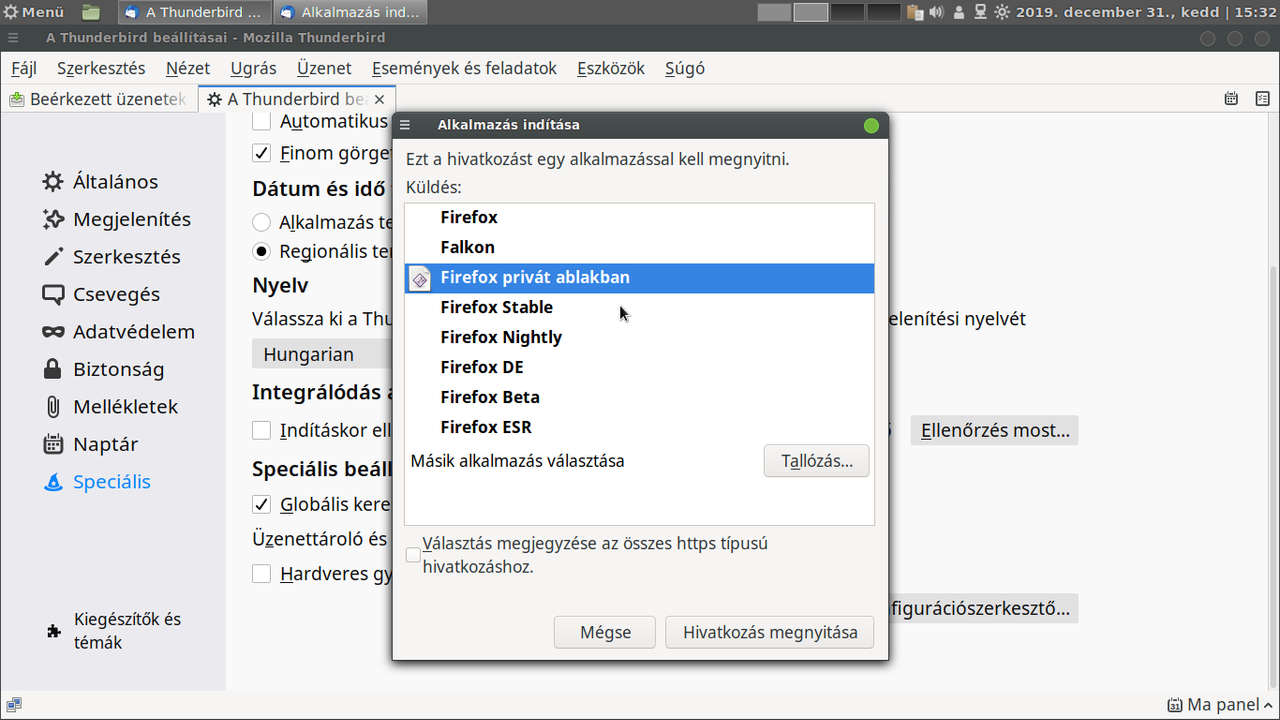
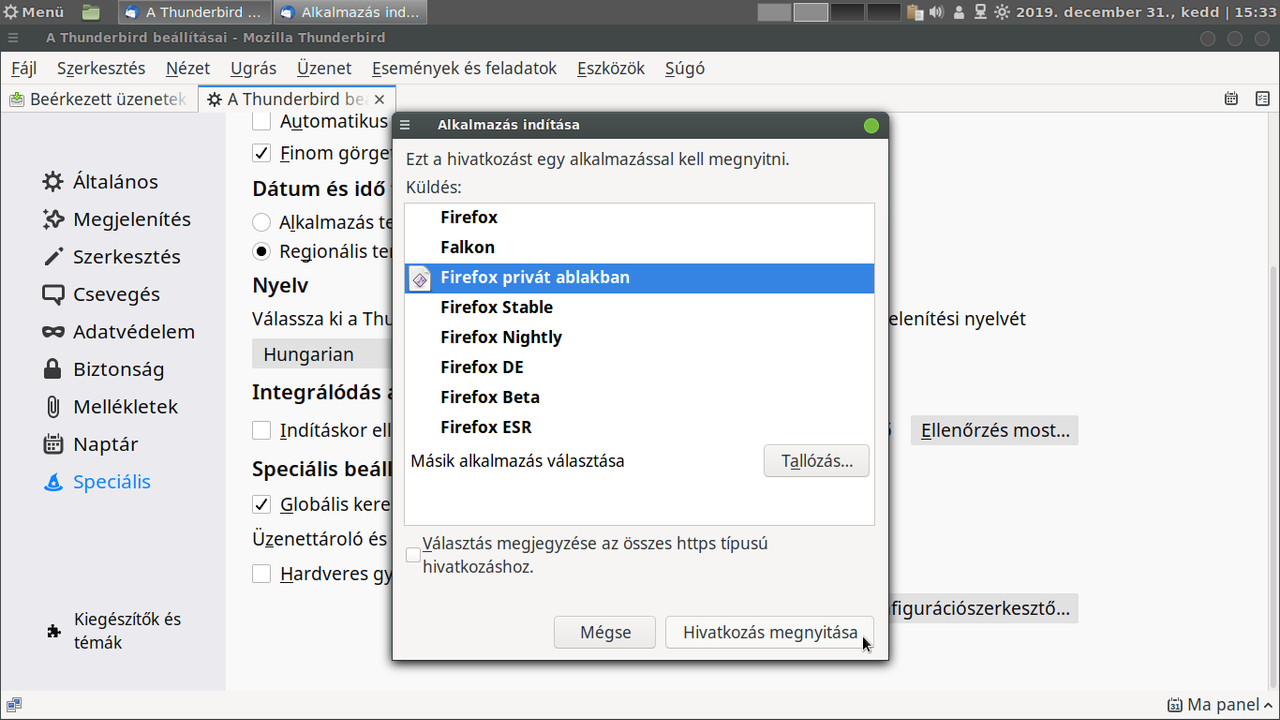
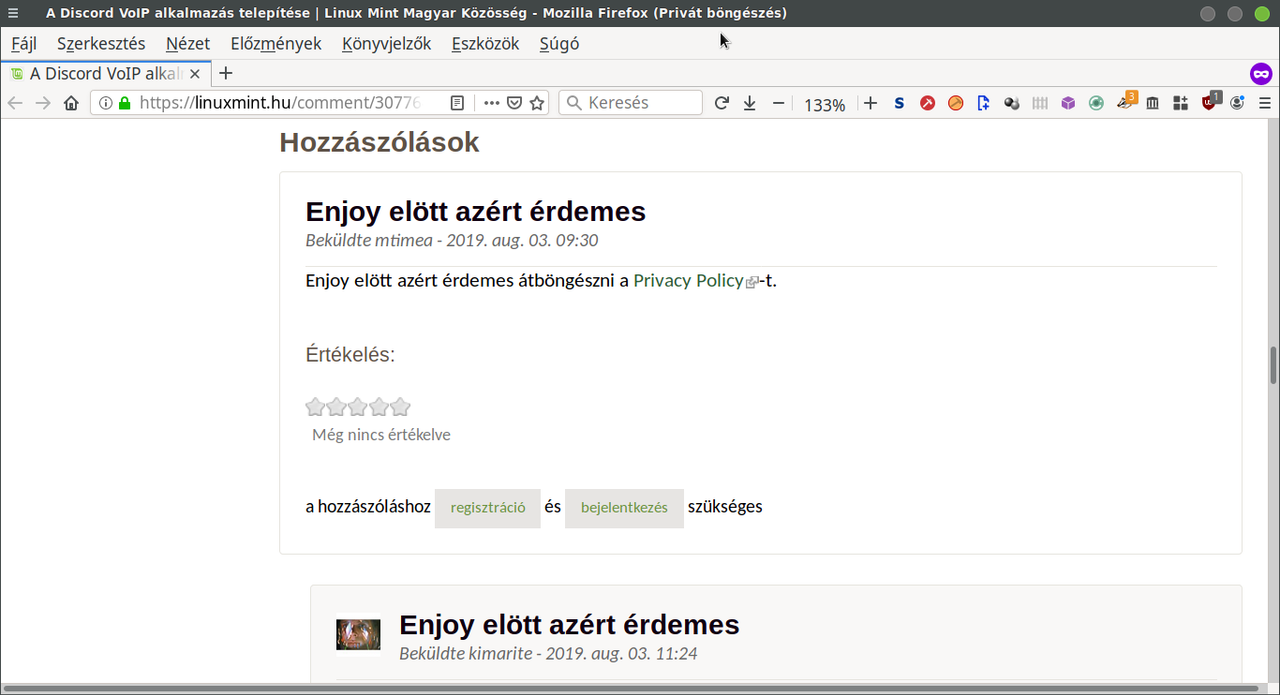
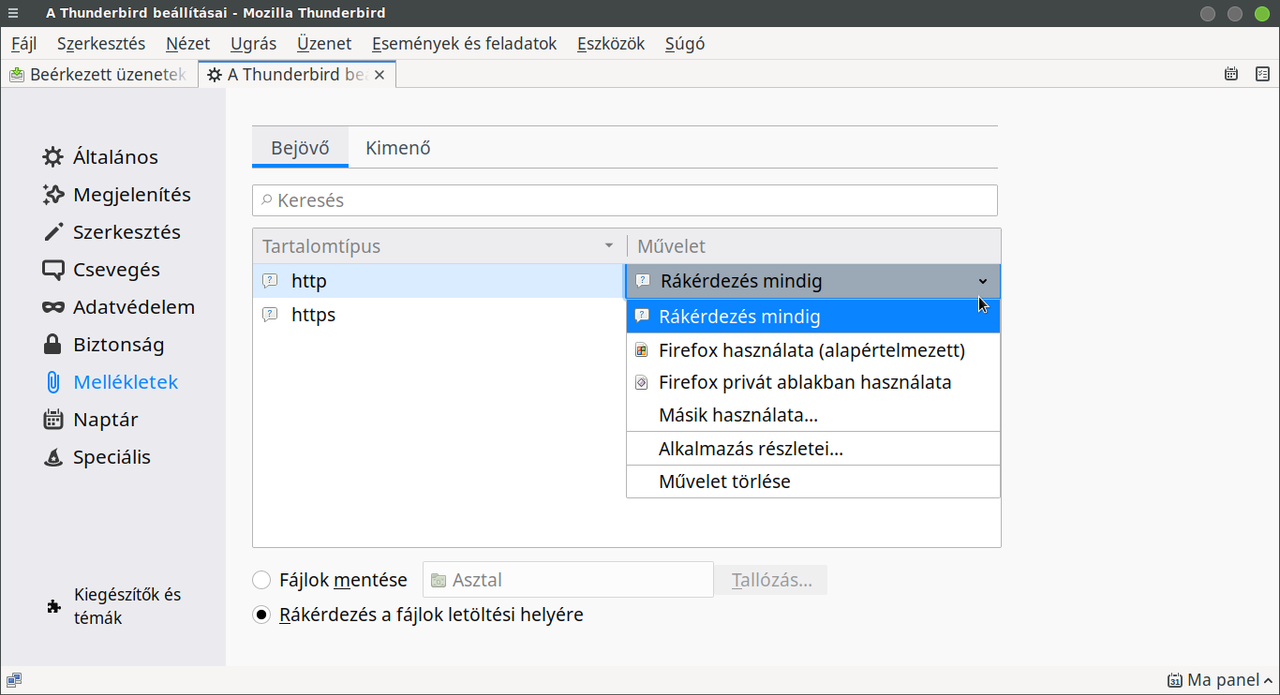
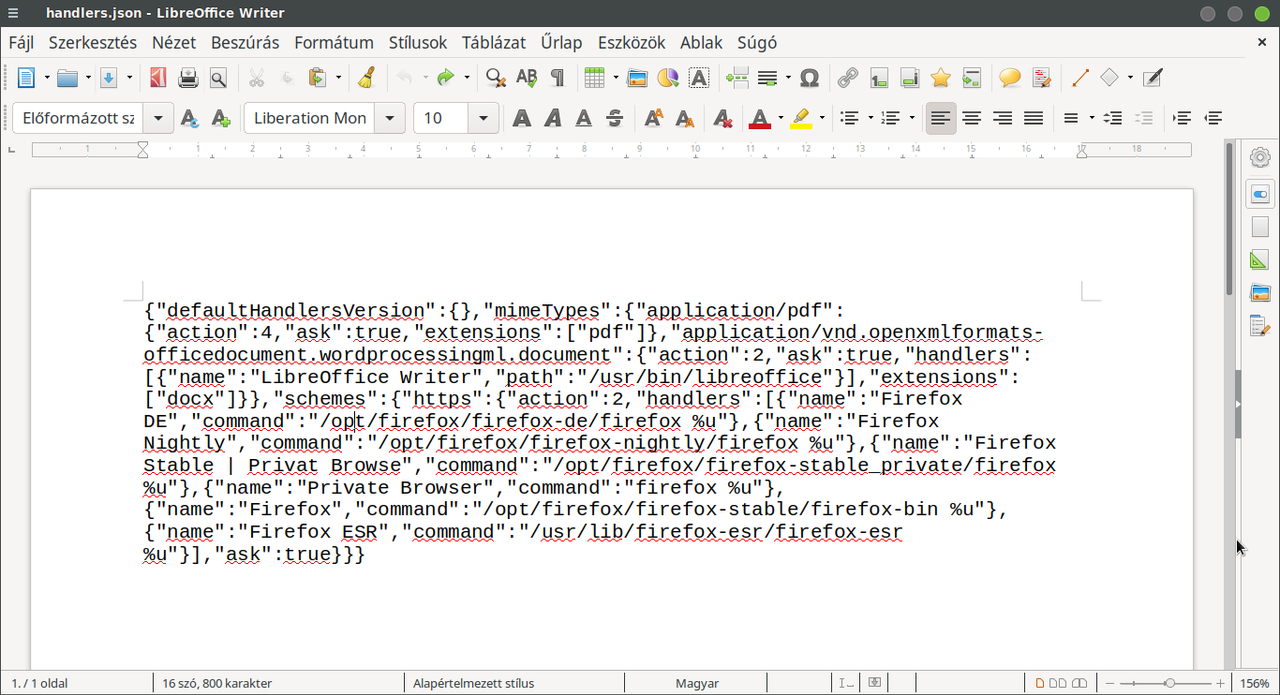
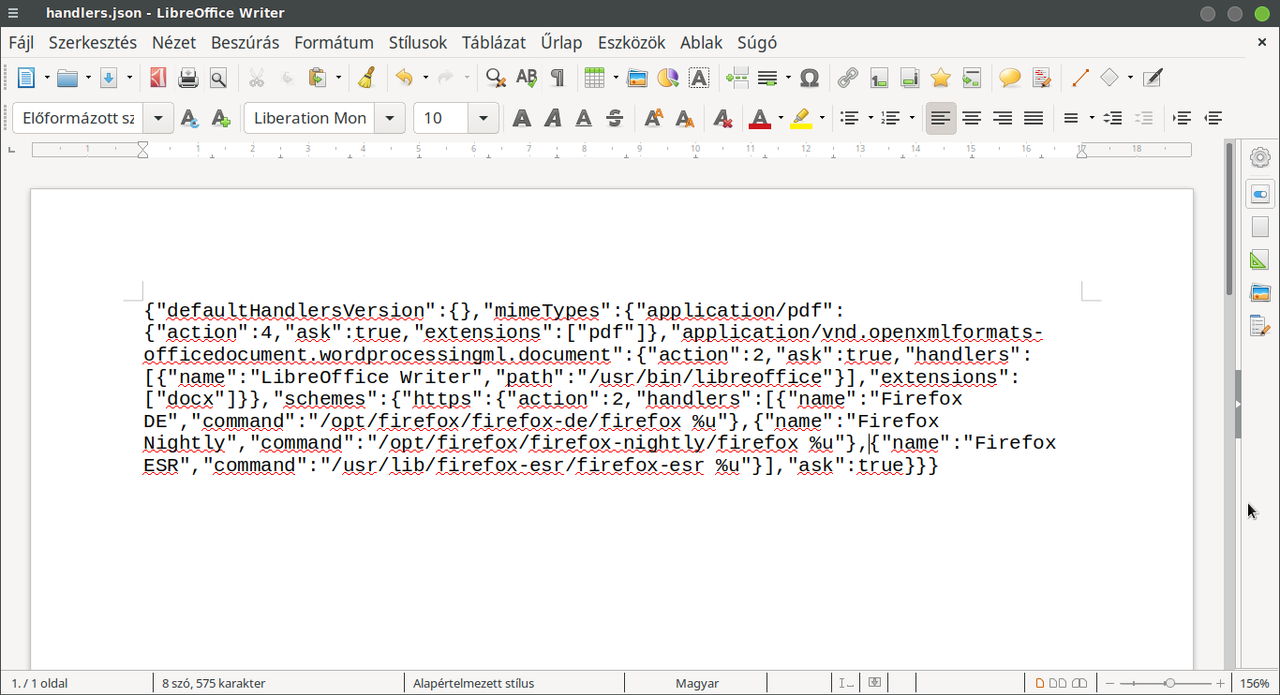
Hozzászólások
LibreOffice képek
Beküldte kimarite -
Értékelés:
A LIbreOffice természetesen nem szövegszerkesztő, de
-- ezek pár napos képek, most nem ellenőriztem, hogy nem szövegszerkesztőt fotóztam le,
-- és JSON-t fájl régen nyitottam meg, gondoltam, a LibreOffice annyi mindenre jó, akkor hát erre is biztosan.
Ha lehetőséged van (miért ne lenne), akkor te szövegszerkesztőt használj (például Pluma, Geany, nano), így biztosan nem mentesz el formázással kapcsolatos karaktereket a handlers.json fájlba.